Cài đặt chế độ tự lưu trong Excel 2010
Trong nội dung bài viết sau đây, iRecovery sẽ hướng dẫn bạn cách cài đặt chế độ tự lưu trong Excel 2010 để tránh việc mất dữ liệu do mất điện đột ngột, máy tính bị hỏng,…mà chúng ta chưa kịp lưu lại.
Sự tiện lợi khi bật chế độ tự lưu trong Excel
Như các bạn đã biết, sau khi ta nhập dữ liệu vào file excel thì chúng sẽ không tự động lưu dữ liệu ta vừa nhập và khi mở lại file ta sẽ nhận được 1 file trắng tinh. Như vậy mỗi khi nhập dữ liệu xong chúng ta phải thao tác lưu dữ liệu để tránh mất dữ liệu.
Thế nhưng nếu như máy tính đột ngột mất điện và bạn chưa kịp lưu file, hay phần mềm bị not responding và buộc bạn phải tắt phần mềm. Khi đó bạn phải thiết lập chế độ tự lưu để Excel sẽ tự động lưu dữ liệu trong quá trình bạn làm. Và khi gặp 2 tình huống trên bạn sẽ hạn chế được tối đa việc mất dữ liệu.
Hướng dẫn cài đặt chế độ tự lưu trong Excel 2010 dễ dàng và nhanh chóng
Bước 1: Vào Excel chọn File sau đó chọn mục Options bên góc trái màn hình.
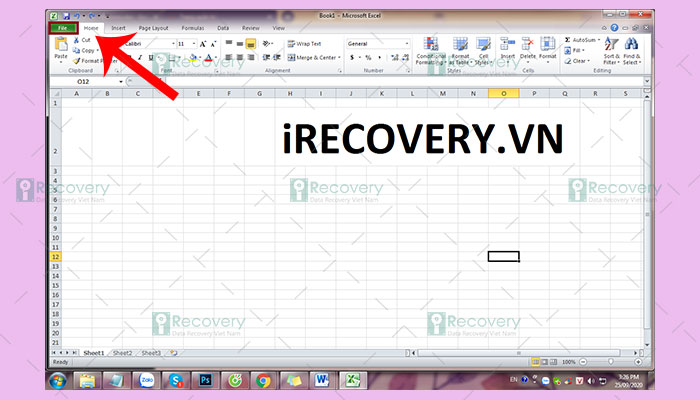
Bước 2: Chọn Save và màn hình sẽ hiện ra cửa số Save cho bạn lựa chọn. Sau đó bạn tích chọn vào phần Save AutoRecover information every và chọn thời gian lưu trữ phù hợp.
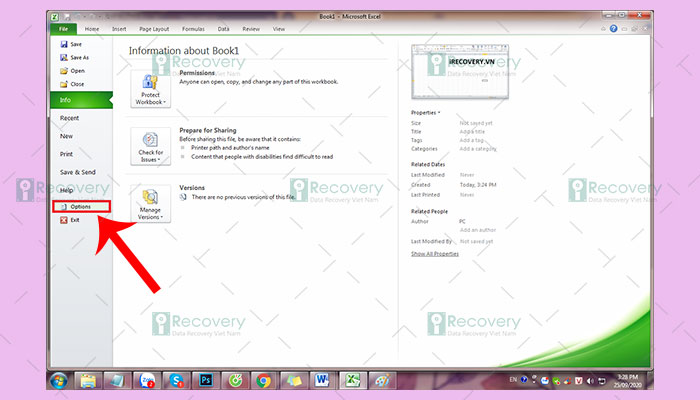
Bước 3: Nhấn OK để hoàn tất việc cài đặt chế độ tự động lưu trong Excel.
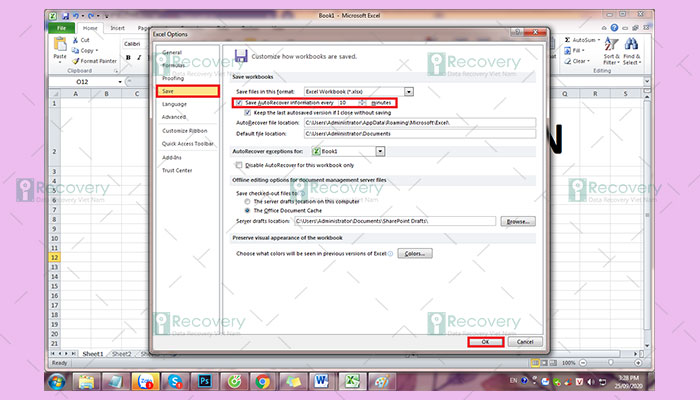
Kết luận
Như vậy chỉ với ba bước đơn giản bạn đã cài đặt chế độ tự lưu trong Excel 2010 thành công, giúp cho bạn tránh việc mất dữ liệu nếu như có những tình huống không may xảy ra. Lưu ý rằng bạn nên thực hiện đúng theo các bước đã nói trên để tránh trường họp mất dữ liệu có thể xảy ra. Hãy theo dõi trung tâm cứu dữ liệu máy tính iRecovery để không bỏ lỡ mẹo công nghệ mới nhất nhé!





